Skype problemi: glavna stranica nije dostupna
Kao i kod bilo kojeg drugog računalnog programa, kada se radi sa Skypeom, korisnici mogu imati različite probleme povezane s unutarnjim problemima Skype i vanjskim negativnim čimbenicima. Jedan od tih problema je nedostupnost glavne stranice u najpopularnijoj aplikaciji za komunikaciju. Doznajemo što učiniti ako glavna stranica u programu Skype nije dostupna.
sadržaj
Problemi s komunikacijom
Najčešći razlog nedostupnosti glavne stranice u Skypeu je nedostatak internetske veze. Stoga, prije svega, morate provjeriti je li vaš modem ili neki drugi način povezan s World Wide Webom. Čak i ako modem nije isključen, pokušajte otvoriti bilo koju web stranicu u pregledniku, ako to nije dostupno, to znači da je doista problem leži u nedostatku internetske veze.
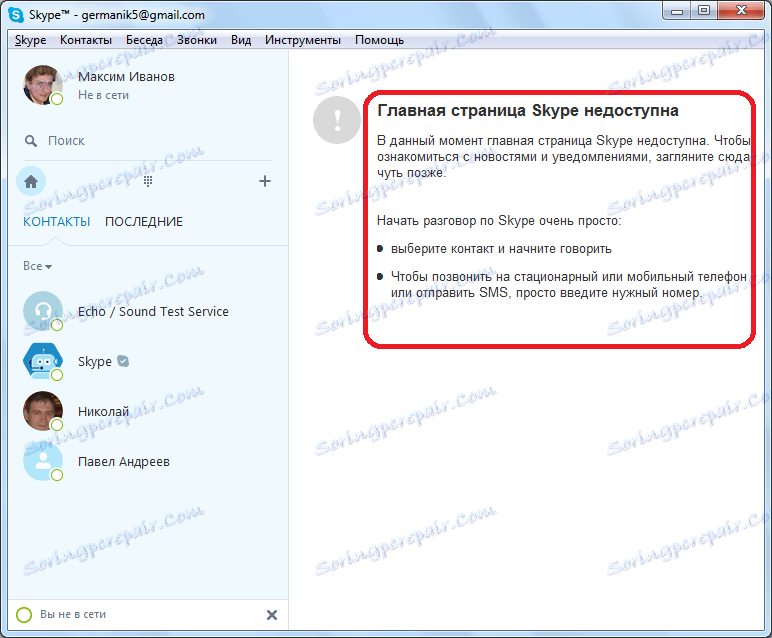
U tom slučaju, morate odrediti specifičan razlog nedostatka komunikacije, a već, nastavljajući od nje, planirate svoje radnje. Internet možda neće biti dostupan iz sljedećih najčešćih razloga:
- kvara hardvera (modem, usmjerivač, mrežna kartica itd.);
- nepravilna mrežna konfiguracija u sustavu Windows;
- infekcija virusom;
- problemi na strani pružatelja usluga.
U prvom slučaju, ako, naravno, niste profesionalni majstor, trebali biste odvesti neispravnu jedinicu u servisni centar. U slučaju pogrešne konfiguracije mreže sustava Windows, potrebno ga je konfigurirati prema preporukama davatelja. Ako to ne možete sami, ponovno se obratite stručnjaku. U slučaju infekcije virusom sustava potrebno je skenirati računalo antivirusnim programom.
Također, od mreže možete onemogućiti davatelj usluge. Ta situacija može uzrokovati tehničke probleme. U tom slučaju ostaje samo čekati da operator odluči. Također, odjavljivanje od komunikacije može biti uzrokovano neplaćanjem usluga komunikacije. Nećete biti povezani s internetom dok ne platite propisani iznos. U svakom slučaju, da razjasni razloge nedostatka komunikacije, morate se obratiti operatoru koji pruža komunikacijske usluge.
Promjena statusa u programu Skype
Prije svega, provjerite kakav ste status u programu Skype. To se može vidjeti u gornjem lijevom kutu prozora, blizu vašeg imena i avatara. Pitanje je da se ponekad pojavljuju problemi s raspoloživosti glavne stranice, kada se korisniku utvrdi status "Nije u mreži". U tom slučaju kliknite ikonu statusa u obliku zelene kružnice i promijenite ga u status "Online".
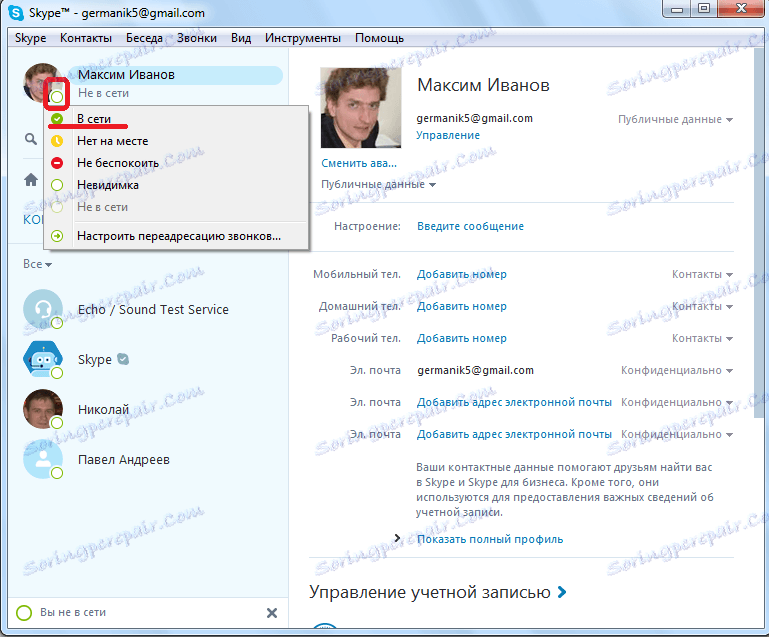
Postavke preglednika Internet Explorer
Nisu svi korisnici znaju da Skype radi pomoću motora Internet Explorer , Stoga, netočne postavke ovog web-preglednika mogu dovesti do nedostupnosti glavne stranice u programu Skype.
Prije, počnite raditi s IE postavkama, u potpunosti zatvorite Skype aplikaciju , Zatim pokrenite IE preglednik. Zatim otvorite odjeljak izbornika "Datoteka". Provjeravamo da potvrdni okvir "Rad izvan mreže" nema kvačicu, tj. Izvanmrežni način rada nije omogućen. Ako je još uvijek uključeno, morate ga poništiti.
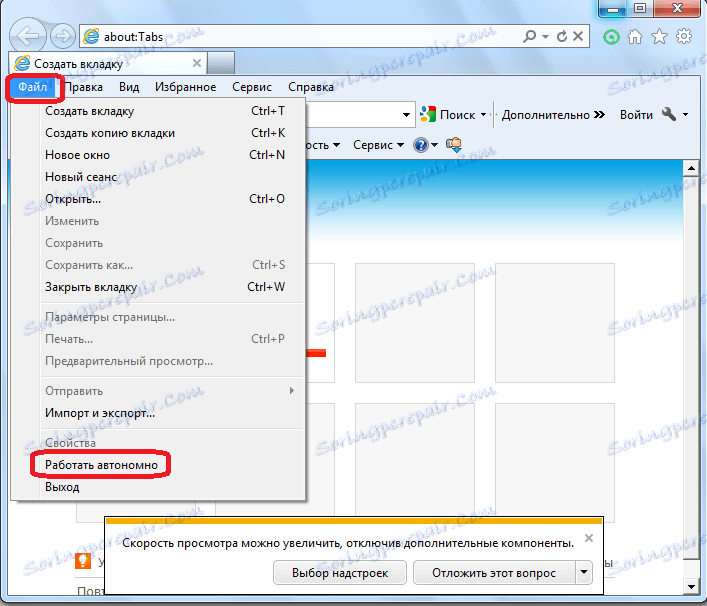
Ako je autonomni način u redu, onda je uzrok problema različit. Kliknite opciju u gornjem desnom kutu preglednika i odaberite "Internetske mogućnosti".
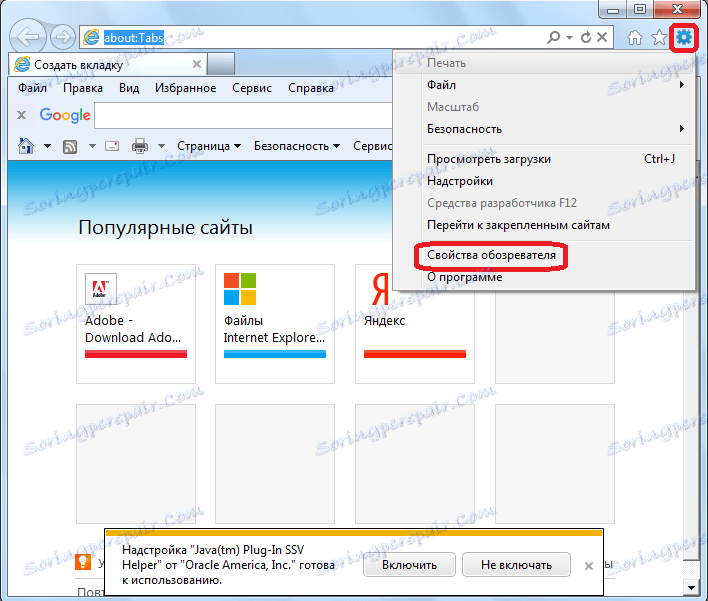
U prozoru otvorenih svojstava preglednika idite na karticu "Napredno" i kliknite gumb "Reset".
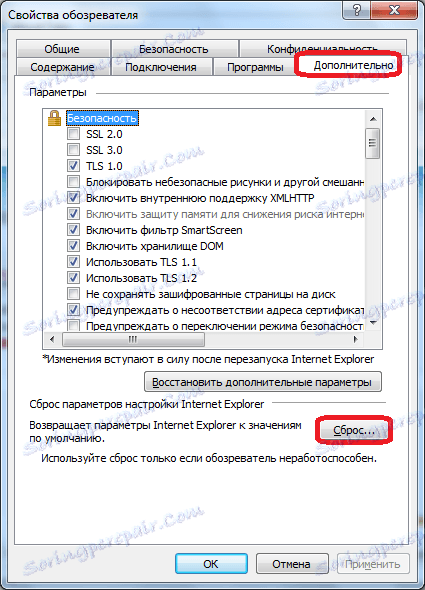
U novom prozoru potvrdite okvir pokraj opcije "Izbriši osobne postavke" i potvrdite želju za ponovnim postavljanjem preglednika klikom na gumb "Reset".
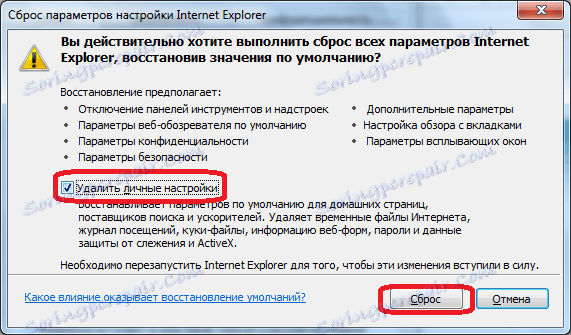
Nakon toga postavke preglednika poništit će se na one koje su bile tijekom zadane instalacije, što će možda pomoći nastaviti prikaz glavne stranice u programu Skype. Treba napomenuti da ćete time izgubiti sve postavke koje su postavljene nakon instalacije IE. Ali, istodobno, imamo dosta korisnika koji koriste ovaj preglednik, pa najvjerojatnije reset neće negativno utjecati ni na što.
Možda samo trebate ažurirajte Internet Explorer do najnovije verzije.
Uzrok problema također se može naći u jednoj od Skype programskih datoteka pod nazivom shared.xml, koji pohranjuje sve razgovore. Morat ćemo izbrisati ovu datoteku. Da biste to učinili, trebali biste se prijaviti u mapu programa. Da biste to učinili, mi nazivamo prozoru "Pokreni" pritiskom na kombinaciju tipki Win + R. U prikazanom prozoru unesite izraz "% AppData% Skype" i kliknite gumb "OK".
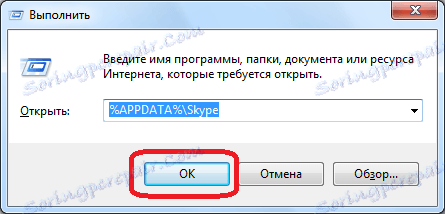
Otvorit će se prozor Explorer u mapi Skype. Pronađite datoteku shared.xml, kliknite je desnom tipkom miša, a na otvorenom izborniku odaberite stavku "Izbriši".
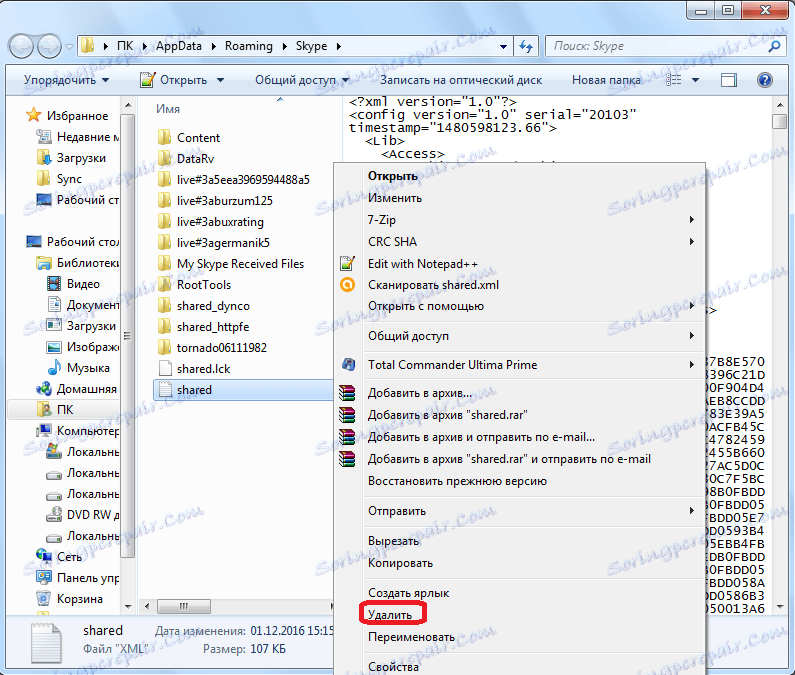
Pažnja molim te! Morate biti svjesni da brisanjem datoteke shared.xml možete nastaviti rad na glavnoj stranici Skype, ali istodobno ćete izgubiti sve vaše povijesti poruka.
Virusni napad
Drugi razlog zbog kojeg glavna stranica na Skypeu možda nije dostupna je prisutnost zlonamjernog koda na tvrdom disku računala. Mnogi virusi blokiraju zasebne kanale za povezivanje, pa čak i potpuno izađu na Internet, frustrirajući rad aplikacija. Stoga provjerite računalo protuvirusni program. Preporučljivo je skenirati s drugog uređaja ili iz USB flash pogona.
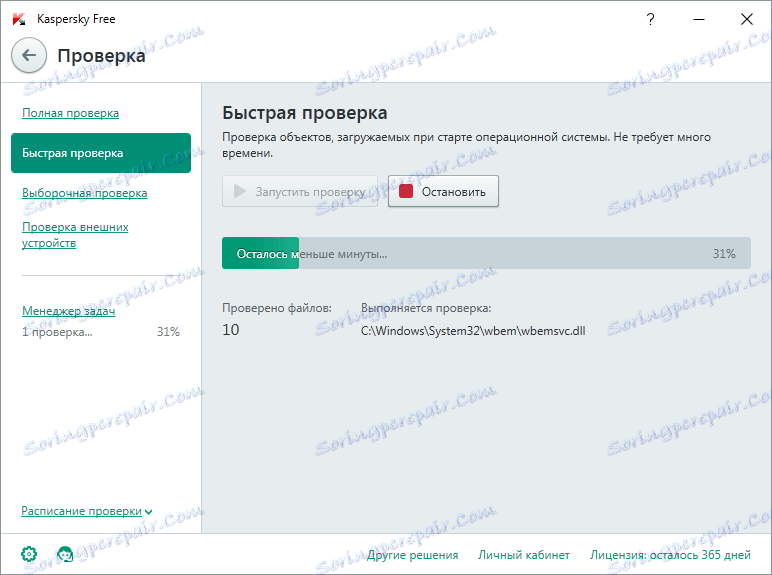
Ažuriranje ili ponovna instalacija Skypea
Ako koristite najnoviju inačicu programa, to je obavezno ažuriranje Skypea , Upotreba starijih verzija također može biti razlog nedostupnosti glavne stranice.
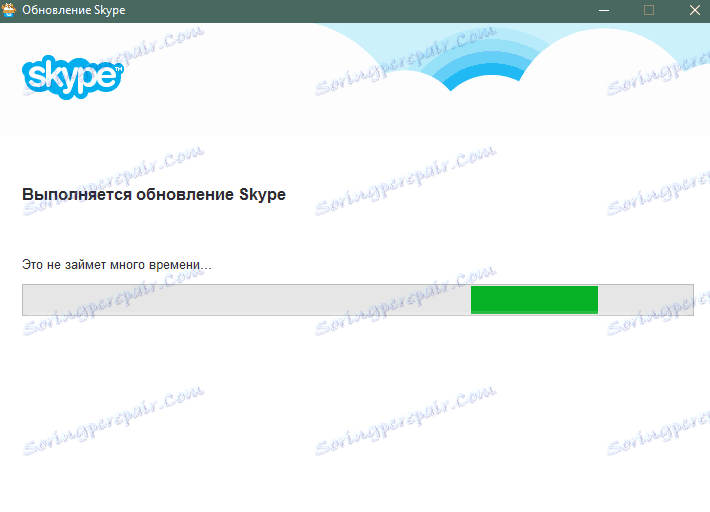
Ponekad i rješenje ovog problema pomaže ponovno instalirajte Skype ,
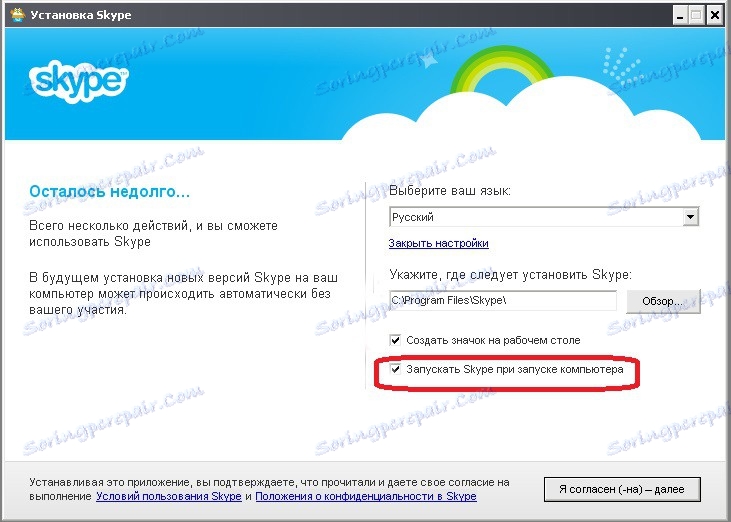
Kao što vidite, razlozi nedostupnosti glavne stranice u Skypeu mogu biti potpuno različiti, a oni također imaju drugačija rješenja. Glavni savjet: nemojte žuriti da biste izbrisali nešto odjednom, ali koristite najjednostavnija rješenja, primjerice, promijenite status. A već, ako ta jednostavna rješenja ne pomognu, postupno ih kompliciraju: poništite postavke preglednika Internet Explorer, izbrišite datoteku shared.xml, ponovo instalirajte Skype i sl. No, u nekim slučajevima, čak i jednostavna ponovna pokretanja programa Skype pomaže riješiti problem s glavnom stranicom.
